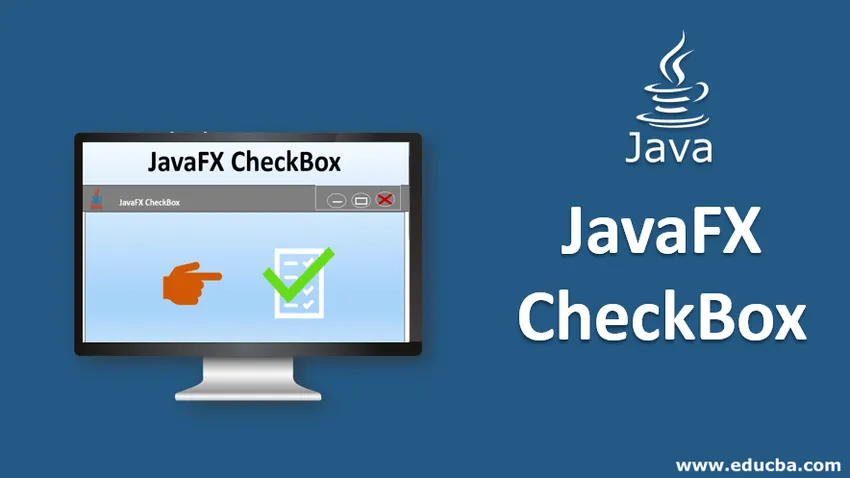
Bevezetés a JavaFX CheckBox-ba
A JavaFX CheckBox csomagban a CheckBox egy olyan doboz, amelyet állítólag akkor választanak ki, ha egy pipa létezik benne, egyébként üresnek tekinthető. Annak ellenére, hogy hasonlít egy választógombra, nem lehet egyesíteni váltócsoportokká. Vagyis több lehetőség nem választható egyszerre. A JavaFX jelölőnégyzet a javafx.scene.control csomag alatt található, és egy osztályú jelölőnégyzetet tartalmaz. Ebben 3 állapot van jelen, például ellenőrzött, nem ellenőrzött és meghatározatlan. Ezeket az állapotokat, kivitelezőket és a JavaFX jelölőnégyzet példáit a következő szakaszokban tárgyaljuk.
CheckBox állapotok: A JavaFX CheckBox alkalmazásban 3 állapot van jelen. Ők,
- Ellenőrizve : Meghatározatlan -> hamis
Ellenőrizve -> igaz
- Nem bejelölve : Meghatározatlan -> hamis
Ellenőrizve -> Hamis
- Nincs meghatározva : Meghatározatlan -> igaz
JavaFX CheckBox konstruktorok
Két kivitelező van a JavaFX CheckBox számára.
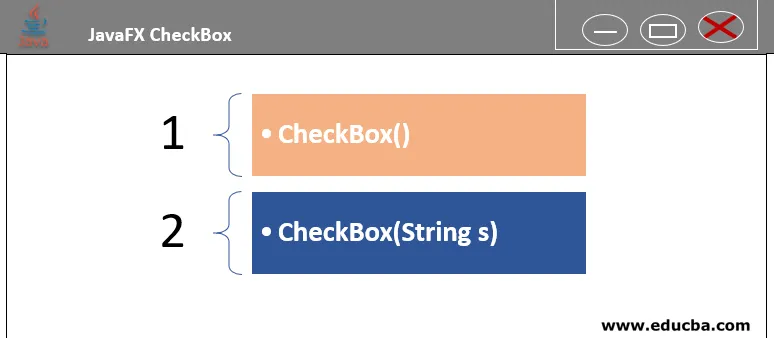
1. Jelölőnégyzet (): Jelölőnégyzet jön létre a címke üres karakterláncával.
// create a checkbox
CheckBox cb = new CheckBox();
2. Jelölőnégyzet (karakterláncok): Jelölőnégyzet jön létre, amelynek címkéje egy karakterlánc.
// create a checkbox
CheckBox cb = new CheckBox(st(a));
A JavaFX CheckBox módszerei
Az alábbiakban bemutatjuk a JavaFX CheckBox rendszerben általánosan használt módszereket.
- isIndeterminate (): A meghatározatlan ingatlan értéke visszaadásra kerül.
- isSelected (): A kiválasztott tulajdonság értéke visszatér.
- setIndeterminate (logikai v): Meghatározza a tulajdonság értékét.
- setSelected (logikai v): A kiválasztott tulajdonság értéke meg lesz állítva.
- selectedProperty (): Visszaadja, hogy a CheckBox be van-e jelölve.
Hogyan hozzunk létre egy jelölőnégyzetet?
A jelölőnégyzet létrehozásához több lépés is van.
1. Állítsa be a létrehozott színpad címét
s.setTitle("CheckBox Sample");
2. Hozzon létre egy jelölőnégyzetet
Jelölőnégyzet létrehozásához a következő szintaxist lehet használni.
CheckBox cb = new CheckBox("Red");
Ha alapértelmezett konstruktorra van szükség, akkor a következő szintaxist lehet használni.
CheckBox cb = new CheckBox();
3. Hozza létre a vízszintes mezőt
Kétféle doboz érhető el: függőleges doboz és vízszintes doboz.
Ebben a lépésben hozzon létre egy vízszintes mezőt az alábbiak szerint.
HBox hb = new HBox(cb);
4. Adja hozzá a létrehozott jelölőnégyzetet a Jelenet grafikonhoz
A HBox létrehozása után az alábbi lépésekkel adja hozzá a jelölőnégyzetet a jelenet grafikonhoz.
//create a scene
Scene sc = new Scene(hb, 300, 200);
//set the scene
s.setScene(sc);
//displays the result
s.show();
Példák a JavaFX CheckBox megvalósítására
Most nézzük meg azokat a JavaFX programokat, amelyek végrehajtják a JavaFX jelölőnégyzetet.
1. példa
Java program egy jelölőnégyzet megjelenítésének demonstrálására.
Kód:
import javafx.application.Application;
import javafx.scene.Scene;
import javafx.scene.control.CheckBox;
import javafx.scene.layout.HBox;
import javafx.stage.Stage;
//Sample class that extends the base class Application
public class JavaFXCheckboxExample extends Application (
//start the application
@Override
public void start(Stage s)
(
//set the title
s.setTitle("CheckBox Sample");
//create a checkbox with text as Red
CheckBox cb = new CheckBox("Red");
//horizontal box creation
HBox hb = new HBox(cb);
//create a scene
Scene sc = new Scene(hb, 300, 200);
//set the scene
s.setScene(sc);
//displays the result
s.show();
)
//main method
public static void main(String() args) (
//start the application
Application.launch(args);
)
)
Kimenet:
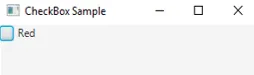
Látható, hogy a Vörös jelölőnégyzetet itt nincs bejelölve. Ha bejelöli, a kimenet az alábbiak szerint lesz.
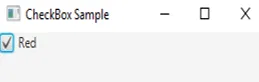
Magyarázat
- Olyan program, amely tartalmaz egy piros négyzetet
- A jelenet létrejön és hozzáadódik a Scenegraphhoz.
- Végül az eredmények megjelennek.
2. példa
Java program a több jelölőnégyzet megjelenítésének demonstrálására.
import javafx.application.Application;
import javafx.scene.Scene;
import javafx.scene.control.CheckBox;
import javafx.scene.control.Label;
import javafx.scene.layout.HBox;
import javafx.stage.Stage;
//sample program that extends the base class Application
public class JavaFXCheckboxExample extends Application (
//main method
public static void main(String() args) (
//launch the application
launch(args);
)
//start the application
@Override
public void start(Stage s) (
//create label
Label lb = new Label("Please tick your favorite type of dish ");
//4 checkboxes
CheckBox cb1 = new CheckBox("North Indian Veg Dish");
CheckBox cb2 = new CheckBox("North Indian Non Veg dish");
CheckBox cb3 = new CheckBox("South Indian Veg Dish");
CheckBox cb4 = new CheckBox("South Indian Non veg Dish");
//horizontal box
HBox r = new HBox();
//add the label, checkboxes
r.getChildren().addAll(lb, cb1, cb2, cb3, cb4);
r.setSpacing(5);
//create scene
Scene sc=new Scene(r, 700, 100);
//set the scene
s.setScene(sc);
//set the title
s.setTitle("CheckBox Sample");
//display the result
s.show();
)
)
Kimenet:

Magyarázat
- Ebben a programban 4 jelölőnégyzet található, például észak-indiai vega étel, észak-indiai nem vega étel, dél-indiai vega étel, dél-indiai nonveg tál.
- Miután a jelölőnégyzeteket létrehozta, a Jelenet létrejön és hozzáadódik a jelenethez.
- Végül az eredmények megjelennek.
3. példa
Java program a több jelölőnégyzet megjelenítésének bemutatására az eseménykezelők segítségével.
Kód:
import javafx.application.Application;
import javafx.scene.Scene;
import javafx.stage.Stage;
import javafx.scene.layout.*;
import javafx.event.ActionEvent;
import javafx.event.EventHandler;
import javafx.scene.control.*;
import javafx.collections.*;
//sample class
public class JavaFXCheckbox extends Application (
// application launches here
public void start(Stage s)
(
// Title for the stage is set
s.setTitle("CheckBox iks created");
// tile pane is created
TilePane tp = new TilePane();
// label is created
Label lb = new Label("check box samples");
// string array
String str() = ( "Veg", "Non veg", "Desserts" );
// add label
tp.getChildren().add(lb);
for (int i = 0; i < str.length; i++) (
//checkbox is created
CheckBox cb = new CheckBox(str(i));
tp.getChildren().add(cb);
Label lbl = new Label(str(i) + " not selected");
String strng = str(i);
// an event handler creation
EventHandler ev = new EventHandler() (
public void handle(ActionEvent e)
(
if (cb.isSelected())
lbl.setText(strng + " selected ");
else
lbl.setText(strng + " not selected ");
)
);
// In checkbox, event is set
cb.setOnAction(ev);
tp.getChildren().add(lbl);
)
// Scene creation and adding it to the scene graph
Scene sc = new Scene(tp, 150, 200);
s.setScene(sc);
s.show();
)
public static void main(String args())
(
// launch the application
launch(args);
)
)
Kimenet:
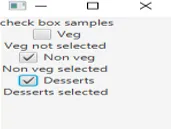
Magyarázat
- Ebben a programban 3 jelölőnégyzet van jelen.
- Az eredmény szövegesen jelenik meg, attól függően, hogy a jelölőnégyzet be van-e jelölve, vagy sem.
Következtetés
A JavaFX CheckBox alkalmazásban az opciók kiválasztásához több ikont használ. A jelölőnégyzet segítségével a felhasználók több lehetőséget választhatnak egyszerre. Mind paraméterezett, mind nem paraméterezett konstruktorokat használ. Számos módszer kínál különféle célokat, például annak meghatározása, hogy be van-e jelölve a négyzet, nem állítja be a Kiválasztott tulajdonság értékét stb.
Ajánlott cikkek
Ez egy útmutató a JavaFX CheckBox-hoz. Itt tárgyaljuk a kivitelezőket, a módszereket és a jelölőnégyzet létrehozásának néhány lépését a JavaFX-ben, a példákkal és a megvalósítással együtt. A következő cikkeket is megnézheti további információkért -
- Változók a JavaScript-ben
- Statikus kulcsszó a Java-ban
- Túlterhelés és felülbírálás a Java-ban
- JFileChooser Java-ban
- JavaFX címke
- PL / SQL gyűjtemények Szintaxis, típusok, kivételek
- A JavaFX szín létrehozásának módszerei
- Menü a JavaFX-ben példákkal?